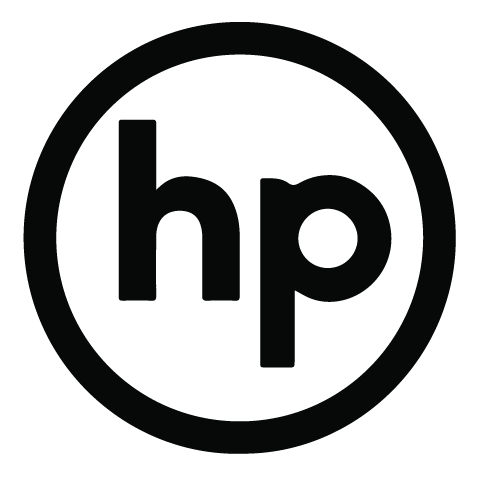Tämä ohje kertoo, kuinka saat siirrettyä WP-sivut manuaalisesti palvelimelle. Huomaa, että helpoiten WP-sivut saat siirrettyä suoraan asennusohjelman avulla.
Kun sivut on siirretty manuaalisesti, suosittelemme vielä liittämään ne meidän Asennusohjelmaamme, jonka kautta voit hallita esimerkiksi automaattisia päivityksiä.
HUOM! Jos käytössänne on jokin täysin ylläpidetyistä WP-webhotelleistamme, on WordPress asennettu valmiiksi pakettiin. Tällöin voitte poistaa esiasennuksen tai pyytää tähän neuvoa asiakaspalvelustamme.
Askeleet siirtoon
Tiedostojen siirto
Netistä löytyy monia ilmaisia FTP-ohjelmia, joiden avulla saa ladattua tiedostoja palvelimelle. Tässä ohjeessa käytämme FileZilla-ohjelmaa, jonka voit ladata täältä.
Kun olet asentanut FileZillan koneellesi, avaa ohjelma ja käy kurkkaamassa vielä meidän ohjeemme FileZillan käyttöön täältä.
Tiedostojen siirron jälkeen olet valmis siirtymään seuraavaan kohtaan: MySQL.
MySQL
Tiedostojen siirron jälkeen luodaan tietokanta WordPress-sivuillesi. Etsi hallintapaneelistasi kohta ”Tietokannat” ja sieltä edelleen ”Ohjattu MySQL®-tietokantatoiminto”. Ja sitten luomaan tietokantaa!
Tietokannan nimellä ei oikeastaan ole väliä, joten voit asettaa uuden tietokannan nimeksi melkeinpä mitä vain (älä kuitenkaan käytä erikoismerkkejä).
Asetamme tässä esimerkissä nimeksi ”wp1”.

Kun tietokanta on luotu, järjestelmä pyytää sinua luomaan tietokannalle käyttäjän.
Myöskään käyttäjänimelle ei ole mitään rajoituksia, joten voit asettaa tähän mitä haluat (mutta jälleen kerran älä käytä erikoismerkkejä).
Muista myös, että tietokannan käyttäjänimen raja on 16 merkkiä, joten älä luo tämän pidempää nimeä (myös nimen valmiiksiasetettu alkuosa vie osansa 16:sta merkistä).
Kaikista yksinkertaisinta olisi, että käyttäjänimi on sama kuin tietokannan nimi.
Asetamme siis tässä esimerkissä myös käyttäjätunnukseksi ”wp1”.
Salasanan voit asettaa haluamaksesi. Voit käyttää esimerkiksi salasanan luontitoimintoa, joka luo automaattisesti erittäin vahvan salasanan.

Seuraavaksi on vuorossa käyttöoikeuksien antaminen käyttäjälle. Ruksi tässä kohdin vaihtoehto ”KAIKKI KÄYTTÖOIKEUDET”. Jatka seuraavaan vaiheeseen.

Nyt tietokanta on luotu ja seuraavaksi tarkastellaan, miten siirretään WordPress-sivujen tiedot juuri luotuun tietokantaan.
phpMyAdmin, osa 1
Kun tiedostot on nyt siirretty palvelimelle ja tietokanta on luotu, on aika siirtää tietoja tietokantaan. Siirtoon käytämme apuna hallintapaneelin ”Tietokannat”-osiosta löytyvää kohtaa ”phpMyAdmin-tietokantojen hallinta”.
Avautuvan sivun pitäisi näyttää samalta kuin alla. Klikkaa vielä vasemmassa kulmassa näkyvää tietokantasi nimeä ja siirryt sen hallintaan.

Seuraavaksi valitse yläpalkista kohta ”Tuonti”, ja sivun pitäisi näyttää samalta kuin alla. Klikkaa vain kohtaa ”Selaa…”, jolloin saat valittua haluamasi tuotavan kansion. Muita sivulla näkyviä kohtia ei tarvitse muuttaa. Voit klikata kohtaa ”Siirry”.

Jos siirsit onnistuneesti tietokannan palvelimelle, sivu ilmoittaa sinulle siitä, ja voit siirtyä ohjeen seuraavaan kohtaan: phpMyAdmin, osa 2.
phpMyAdmin, osa 2
Kun vielä olet phpMyAdmin-tietokantojen hallinnassa, tulisi sinun muokata paria kohtaa:
1. Klikkaa juuri luodun tietokannan kohdalla ”+” -painiketta ja valitse ”wp_options” -taulu.
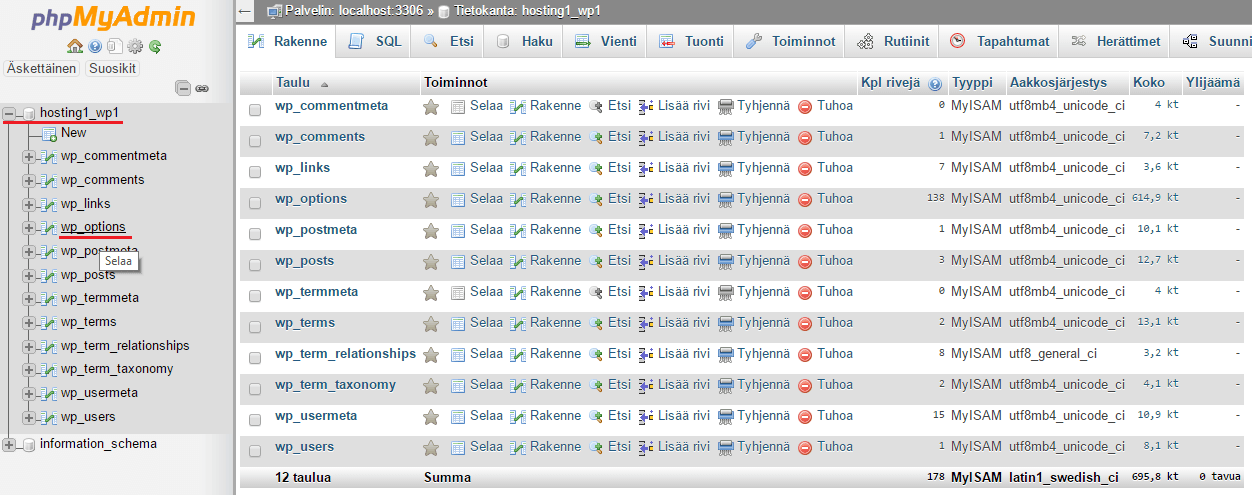
2. Etsi taulusta arvot ”siteurl” ja ”home” ja klikkaa näiden kohdalla ”Muokkaa”.

3. Vaihda arvo haluamaksesi osoitteeksi ja tallenna. Tee muutos molemmille arvoille (”siteurl” ja ”home”).

Jatka viimeiseen ohjeosioon, eli wp-config.php -tiedoston muokkaukseen.
wp-config.php
Tässä viimeisessä kohdassa sinun tulee siirtyä hallintapaneelissasi kohtaan ”Tiedostot” -> ”Tiedostojen hallinta”.
Avaa kansio ”public_html” ja valitse sieltä tiedosto ”wp-config.php”.
Tarkasta nyt että seuraavat kohdat ovat oikein:
/** The name of the database for WordPress */
define(’DB_NAME’, ’hosting1_wp1’); –> Kohdassa ”hosting1_wp1” tulee olla aiemmin luomasi tietokannan nimi
/** MySQL database username */
define(’DB_USER’, ’hosting1_wp1’); –> Kohdassa ”hosting1_wp1” tulee olla aiemmin luomasi käyttäjän nimi
/** MySQL database password */
define(’DB_PASSWORD’, ’xxx’); –> Kohdassa ”xxxxxxxx….xx” tulee olla se salasana, jonka loit tietokannan käyttäjälle
/** MySQL hostname */
define(’DB_HOST’, ’localhost’); –> Tämän kohdan tulisi olla täysin samannäköinen, eli ”hostname” on ”localhost”